- Kirjoittaja Abigail Brown [email protected].
- Public 2023-12-17 06:46.
- Viimeksi muokattu 2025-01-24 12:08.
MDE-tiedostotunnisteella varustettu tiedosto on käännetty Access-apuohjelmatiedosto, jota käytetään tallentamaan Microsoft Access MDA -tiedosto binäärimuodossa (tai se voi olla aputiedosto, jota käytetään ArchiCAD-arkkitehtuurisuunnitteluohjelmiston kanssa ohjelman laajentamiseen toiminnallisuus).
MDE-tiedostojen etuja ovat tiivistetty tiedostokoko, VBA-koodi, joka voidaan suorittaa, mutta jota ei voida muuttaa, sekä mahdollisuus muokata tietoja ja suorittaa raportteja samalla, kun käyttäjä ei pääse käyttämään kaikkia tietokantoja.
Mitä teet, jos sinun on avattava MDE-tiedosto? Alla on ehdotuksia avuksi.
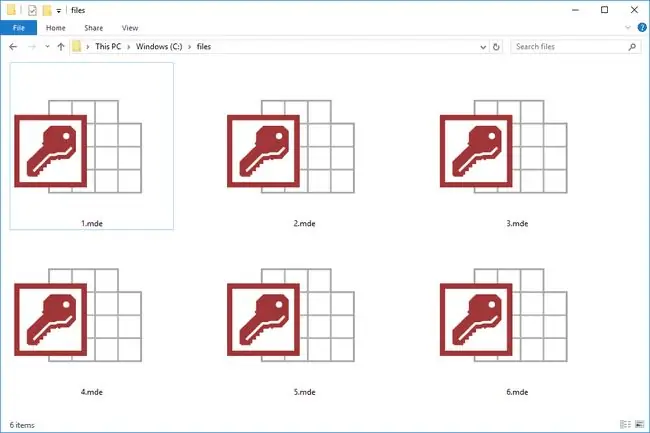
Tämän artikkelin ohjeet koskevat Access 2019:tä ja 2016:ta.
MDE-tiedoston avaaminen
MDE-tiedostoja voidaan avata Microsoft Accessilla ja luultavasti myös muilla tietokantaohjelmilla. Näin voit avata sellaisen Access 2019:ssä:
-
Siirry File > Avaa.

Image -
Valitse Selaa, jos tiedostoa ei näy luettelossa.

Image -
Etsi MDE-tiedosto, jonka haluat avata, valitse se ja valitse sitten Avaa.

Image -
Saat varoituksen mahdollisesta turvallisuusongelmasta. Jos tiedät tiedoston lähteen, valitse Avaa, muussa tapauksessa Peruuta.

Image - MDE-tiedoston pitäisi nyt olla auki Accessissa.
Tuo MDE-tiedostosi Exceliin
Microsoft Excel tuo MDE-tiedostoja, mutta tiedot on sitten tallennettava johonkin muuhun laskentataulukkomuotoon, kuten XLSX tai CSV. Näin voit tuoda MDE:n Exceliin:
-
Avaa tai luo uusi laskentataulukko.

Image -
Valitse Excelin yläreunassa oleva Data-valikko ja valitse Get Data Get & Transform Data -valikosta.osio.

Image Jos et näe tätä vaihtoehtoa, valitse Hae ulkoiset tiedot Data-valikon vasemm alta puolelta.
-
Valitse Microsoft Access Databasesta tai Accessista, jos näet sen sijaan.

Image -
Valitse ja tuo MDE-tiedosto.

Image -
Valitse Navigator -sovelluksessa kohteet, jotka haluat tuoda. Jos tarvitset useamman kuin yhden tiedoston, valitse Valitse useita kohteita.

Image -
Valitse Lataa.

Image -
Odota tietojen tuontia.

Image - MDE-tiedoston tietojen pitäisi nyt olla Excel-taulukossa.
Jos huomaat, että tietokoneesi sovellus yrittää avata MDE-tiedoston, mutta se on väärä sovellus tai haluat mieluummin toisen asennetun ohjelman avaavan MDE-tiedostot, voit vaihtaa oletusohjelmaa, joka avaa MDE-tiedostot Windows.
MDE-tiedoston muuntaminen
Vaikka on olemassa vanhempia tietoja MDE:n muuntamisesta MDB:ksi, Microsoft itse ei tue tätä prosessia. On ainakin yksi yritys, joka tekee muunnoksen puolestasi hintaan.
Kun MDE-tiedoston tiedot ovat MDB-muodossa, voit muuntaa MDB-tiedoston ACCDB:ksi tai ACCDE:ksi Accessin avulla.
Vaihtoehtoisesti voit avata MDE-tiedoston Accessissa ja kopioida tiedot manuaalisesti uuteen MDB-tiedostoon.
Etkö vieläkään voi avata tiedostoa?
Jos yllä olevat ohjelmat eivät avaa tiedostoa, on mahdollista, että luet tiedostotunnisteen väärin, mikä tarkoittaa, että sinulla ei itse asiassa ole MDE-tiedostoa.
Esimerkiksi Amiga MED Sound -tiedosto ja RSView Development Project -tiedosto käyttävät molemmat MED-tiedostotunnistetta, joka on todella samanlainen kuin MDE, mutta ei sama. Vaikka ne näyttävätkin liittyvän Microsoft Accessiin tai ArchiCADiin, ne avautuvat sen sijaan ModPlug Playerillä ja RSView:lla.
Sama pätee muihin tiedostopäätteisiin, jotka saattavat kuulostaa tai näyttää "MDE:ltä", kuten NOMEDIA. Toinen on MME, joka kuuluu Multi-Purpose Internet Mail -muotoon, ja MDD, joka voi olla Point Oven Deformation Data -tiedosto tai MDict Resource -tiedosto.
UKK
Kuinka avaan lukitun MDE-tiedoston?
On olemassa kolmannen osapuolen MDE-lukituksen avausohjelmistopaketteja, joiden avulla voit muuttaa lomakkeen tai raportin ulkoasua vahingoittamatta tiedoston koottua VBA-koodia. Nämä työkalut eivät anna käyttäjien käyttää kulissien takana olevaa VBA-koodia, vaan tee vain kosmeettisia muutoksia.
Kuinka Access-tiedosto muunnetaan MDE-tiedostoksi?
Accessin vanhemmissa versioissa siirry kohtaan Tools > Database Utilities > Make MDE ja noudata sitten ohjeita. Myöhemmissä versioissa voit muuntaa vain ACCDE-tiedostoksi: Mene nauhapalkkiin ja valitse Database Tools > ACCDE






